¿Cómo usar VLC Media Player para grabar la pantalla?
VLC Media Player es uno de los reproductores multimedia gratuitos y de código abierto más populares del mercado. Conocido por su capacidad para reproducir prácticamente cualquier formato de vídeo o audio, VLC también incluye varias funciones ocultas que muchos usuarios desconocen, como la grabación de pantalla. Si bien VLC no está diseñado principalmente como un grabador de pantalla, puede usarse para capturar la actividad del escritorio en un instante. Esto lo convierte en una herramienta práctica para crear tutoriales, guardar transmisiones en vivo o grabar otro contenido en pantalla sin necesidad de instalar software adicional.
En este artículo, exploraremos cómo usar VLC Media Player para grabar su pantalla, así como también sus ventajas y desventajas.
1. ¿Puedo grabar vídeos usando VLC?
Sí, puedes. VLC Media Player incluye un captura de pantalla Función que permite grabar la actividad en el escritorio y guardarla como archivo de video. Esta función está integrada en la aplicación y no requiere complementos ni software adicional.
2. ¿Cómo puedo usar VLC para grabar la pantalla?
Aquí tienes una guía detallada paso a paso para ayudarte a grabar tu pantalla usando VLC Media Player:
Paso 1: Asegúrate de tener instalada la última versión de VLC descargándola del sitio oficial.
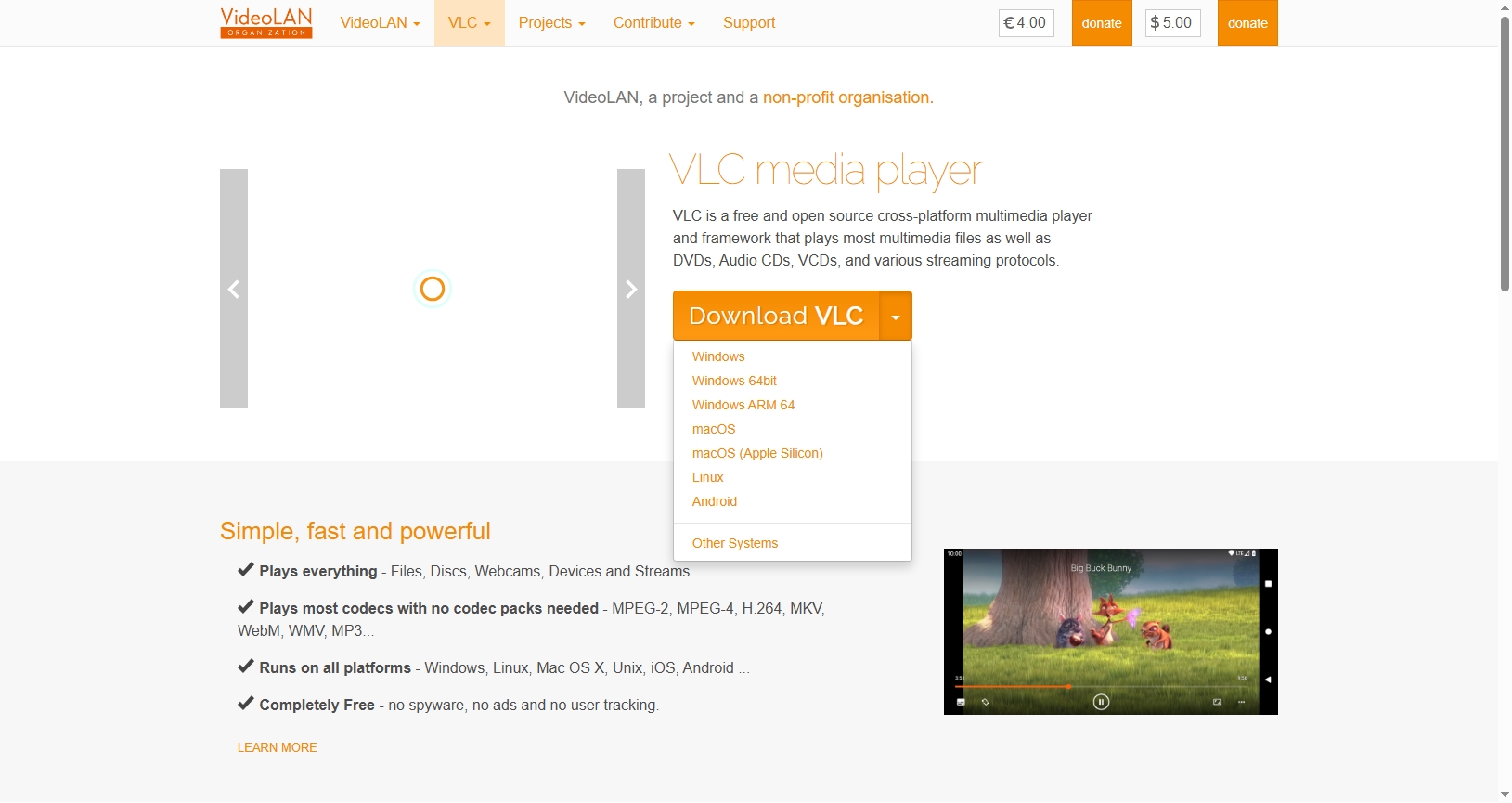
Paso 2: En el menú superior, haga clic en Medios de comunicación y luego seleccione Dispositivo de captura abierto de la lista desplegable.

Paso 3: Configure las opciones de captura deseadas en el “Medios abiertos” ventana:
- Bajo Dispositivo de captura , seleccionar De oficina desde el menú desplegable.
- Establezca el velocidad de fotogramas deseada Para un vídeo más fluido, utilice 30 fps Velocidades de cuadro más bajas como 15 fps Reducirá el tamaño del archivo, pero también la calidad del vídeo.
Haga clic en el "Convertir" botón en la parte inferior (en lugar de “Reproducir”) para abrir el Convertir ventana.
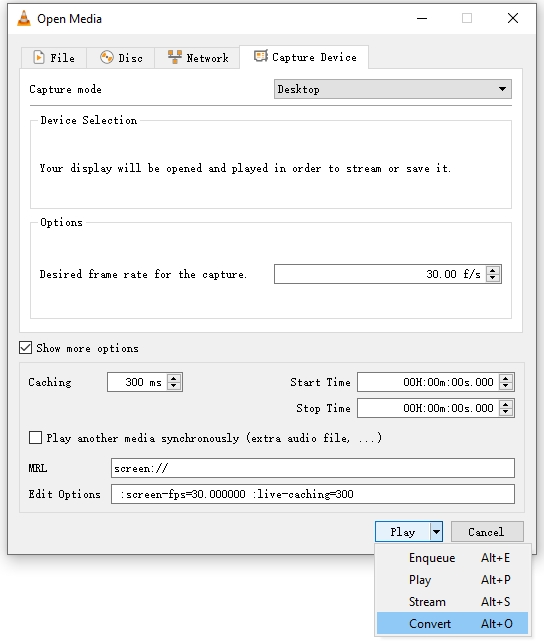
Paso 4: En la ventana Convertir:
- Hacer clic Navegar para elegir un nombre de archivo y especificar la ubicación donde desea guardar el vídeo grabado.
- Asegúrese de que la extensión del archivo sea .mp4 Para una mejor compatibilidad.
- Elige el Vídeo – H.264 + MP3 (MP4) perfil de la lista de perfiles de conversión.
Hacer clic Comenzar Para empezar a grabar tu pantalla. VLC empezará a capturar tu escritorio inmediatamente.
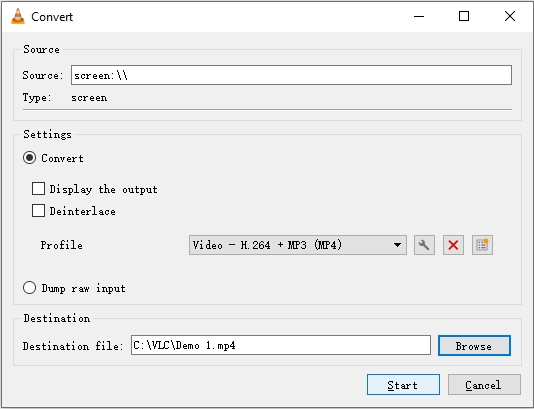
Para detener la grabación, haga clic en el Detener icono en VLC y el video se finalizará y se guardará en la ubicación que seleccionó anteriormente.
3. ¿Dónde guarda VLC las grabaciones?
VLC almacena sus grabaciones de pantalla en la ubicación que especificó durante la Convertir Si no seleccionó un destino manualmente, VLC podría usar una carpeta del sistema por defecto, lo que podría dificultar la localización del archivo. Se recomienda siempre hacer clic en Navegar y definir una ruta de carpeta clara y un nombre de archivo antes de comenzar la grabación.
4. Ventajas y desventajas de usar VLC Screen Recorder
Si bien VLC puede ser una herramienta útil para realizar grabaciones de pantalla rápidas, es importante comprender sus limitaciones en comparación con el software de grabación de pantalla dedicado.
✅ Ventajas:
- Libre y de código abierto
- Sin marca de agua ni límite de tiempo
- Ligero y ampliamente disponible.
- Admite varios formatos de vídeo para salida.
- Compatibilidad multiplataforma (Windows, macOS, Linux)
❌ Contras:
- No hay captura de audio desde el micrófono de forma predeterminada (requiere configuración manual)
- No se puede grabar la cámara web
- Sin edición ni anotación en tiempo real
- Sin controles en pantalla ni temporizadores
- Problemas de rendimiento ocasionales o fallas durante grabaciones largas
- Configuración torpe y poco intuitiva para principiantes
Si buscas una forma rápida y gratuita de capturar tu pantalla sin complicaciones, VLC es una solución viable. Sin embargo, para necesidades de grabación más profesionales, una herramienta especializada es una mejor opción.
5. Pruebe el sencillo pero potente grabador de pantalla – Recordit
Si considera que el proceso de grabación de VLC es demasiado técnico o limitado, es posible que desee probar Recordit Un grabador de pantalla moderno y fácil de usar, diseñado para el uso diario. A diferencia de VLC, Recordit Fue diseñado específicamente para capturar pantalla, lo que significa que tendrá acceso a herramientas y funciones que marcan una verdadera diferencia.
Características principales de Recordit :
- Grabación de pantalla instantánea con un clic
- Graba sin perder fotogramas ni capturar pantalla negra
- Admite cámara web, micrófono y grabación de audio del sistema.
- Exportar grabaciones en MP4, GIF, MP3, etc.
- Ligero y optimizado para el rendimiento.

Ejemplos de casos de uso:
- Crea tutoriales o vídeos instructivos
- Capturar demostraciones de software
- Grabar reuniones virtuales
- Guardar transmisiones en vivo o seminarios web
- Convierte grabaciones en GIF para compartir
Recordit es especialmente útil si necesita realizar grabaciones frecuentes o desea una mayor calidad de video y más control sobre su salida.
6. Conclusión
VLC Media Player es una aplicación versátil que va más allá de la simple reproducción multimedia: también permite grabar la pantalla. Para necesidades básicas, como grabar un tutorial rápido o capturar la actividad del escritorio, VLC cumple su función con una configuración mínima. Sin embargo, presenta limitaciones notables, como la falta de controles intuitivos, la ausencia de grabación de audio integrada desde el micrófono y la ausencia de funciones de edición posteriores a la grabación.
Para los usuarios que buscan una solución de grabación de pantalla más sencilla, potente y profesional, Recordit Es una excelente alternativa. Elimina la complejidad, mejora la usabilidad y garantiza resultados de alta calidad con el mínimo esfuerzo. Ya sea que estés creando tutoriales, grabando reuniones o simplemente capturando tu pantalla por diversión, Recordit ofrece las herramientas y la experiencia que VLC simplemente no puede igualar.